読み方のわからない漢字や難しい文字を入力する
入力したい漢字の読みがわからないときや、候補ウィンドウに表示されない特殊な漢字を入力するときは、文字パレットを使って部首や画数から目的の漢字を探して入力できます。部首の名前がわからなくても、一覧から目的の部首を選んだりして漢字を探せます。
ここでは、部首の読みから漢字を探す方法を紹介します。
「托」という文字を入力する
-
ATOK パレットの「文字パレット」をクリックします。

文字パレットが起動します。
ヒント –Ctrl+F11 キーを押しても、文字パレットを起動できます。ただし、使用する環境やアプリケーションによって、キー操作が効かない場合は、「キー操作が効かない場合」を参照してください。
-
「漢字検索」シートを選択し、「設定」をクリックします。
「部首設定」ダイアログボックスが表示されます。
-
「部首名一覧」シートを選択します。
-
ATOK をオンにして「読み」に「てへん」と入力し、「ジャンプ」をクリックします。
てへんが選択されます。
ヒント –漢字検索の検索条件として使われる「部首」とは、漢字を構成する各部分のことです。例えば、「米」(こめ)と「女」(おんな)を設定すると、「数」「楼」などの漢字を検索できます。
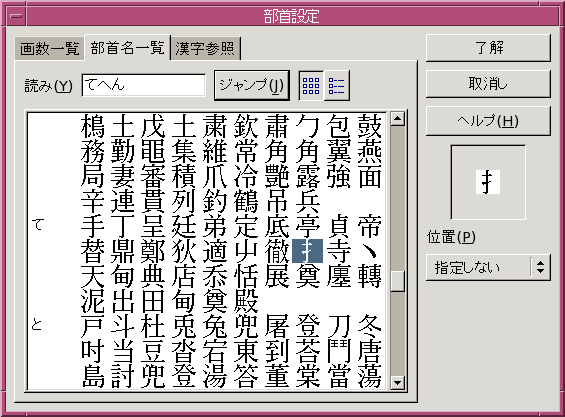
-
「了解」をクリックします。
文字パレットの「漢字検索」シートに戻ります。
-
ほかの部首を条件に追加する場合は、「部首」の「?」をクリックして「部首設定」ダイアログボックスを表示し、操作 3〜5 を繰り返します。

ヒント –条件に設定した部首を削除するには、文字パレットの「漢字検索」シートの「部首」で、削除したい部首をクリックしてから「削除」をクリックします。
-
「検索開始」をクリックします。
「検索結果」に「てへん」の部首を持つ漢字が表示されます。
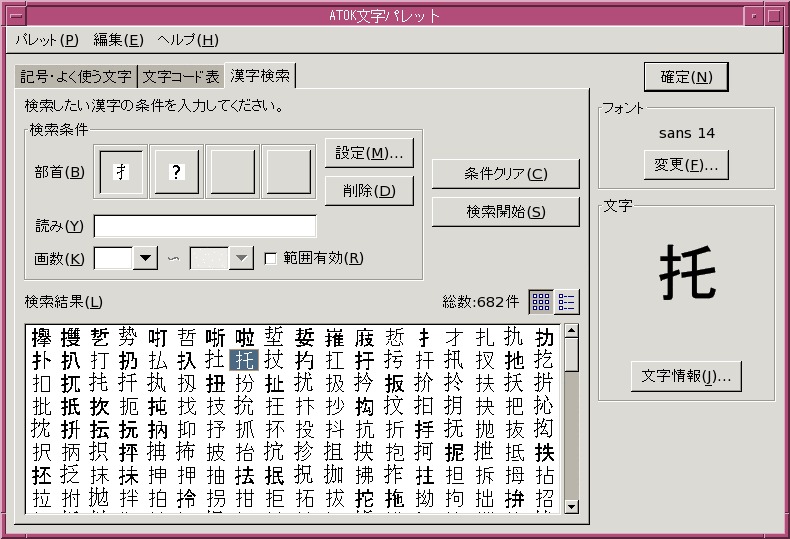
-
「検索結果」で「托」を選択し、「確定」をクリックします。
カーソル位置に「托」が入力されます。
注 –
文字パレットの「フォント」で設定した文字のフォントは、実際に入力する文字のフォントには反映されません。
文字パレットから入力した文字が正しく表示されない場合は、「入力した文字が正しく表示されない場合」を参照してください。
部首の位置を指定して検索結果を絞り込む
「部首設定」ダイアログボックスの「位置」で部首の位置を指定すると、検索結果をさらに絞り込むことができます。
例えば、「魚」を設定しただけでは「鮎」「鮮」なども検索結果に表示されますが、「位置」で「右」を設定すると、「漁」「櫓」「艪」など、右側に「魚」を持つ漢字だけが表示されます。
漢字の読みや異体字を調べる
文字パレットの「漢字検索」シートの「検索結果」で漢字を選択し、「文字情報」をクリックします。
漢字の読み(音訓)、画数、部首および異体字などの情報が表示されます。
ヒント –
異体字とは、意味と読みが同じで形が異なる漢字のことです。(例:国、圀、國、万および萬など)
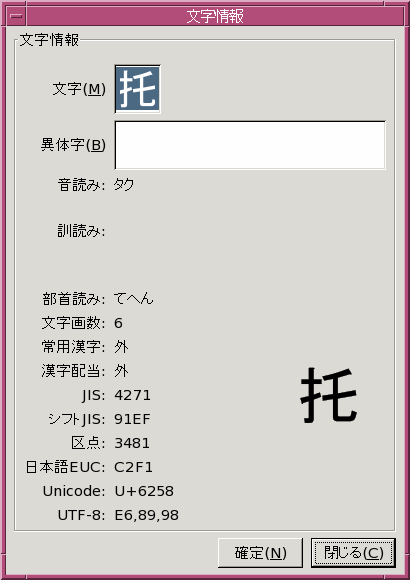
部首の探し方
「部首設定」ダイアログボックスでは、いろいろな方法で目的の部首を探すことができます。
|
シート名 |
説明 |
|
画数一覧 |
部首を画数順に一覧表示します。 「画数」に数字を入力して「ジャンプ」をクリックすると、該当する画数の部首が表示されます。 |
|
部首名一覧 |
部首の名称を 50 音順に一覧表示します。 「読み」に部首名を入力して「ジャンプ」をクリックすると、該当する名称の部首が表示されます。 |
|
漢字参照 |
探したい部首が含まれている漢字から、部首を検索できます。 「漢字」に漢字を入力して「検索」をクリックすると、その漢字に含まれる部首が表示されます。 |
- © 2010, Oracle Corporation and/or its affiliates
